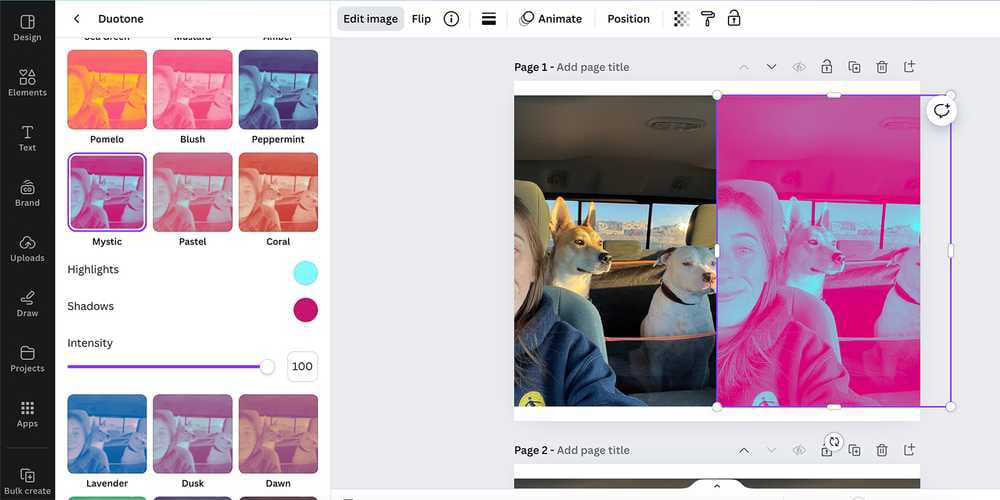Canva menawarkan banyak gambar, grafik, dan set teks, serta opsi untuk mengunggah gambar sendiri. Kamu bisa menambah stok warna di Canva tanpa bergantung dengan stok disana.
| Baca juga: Langkah Simpel Membuat Reels di Canva yang Wajib Dicoba Pemula |
Kamu dapat menemukan foto dan gambar di pustaka elemen Canva. Kamu dapat melakukannya di bawah tab dengan klik unggahan.
Kamu juga dapat membuat gambar yang dihasilkan AI dari Magic Media atau salah satu opsi aplikasi Canva.Kamu dapat mengubah warna gambar dengan berbagai opsi.
Pertama, pilih gambar kamu untuk membawanya ke kanvas, lalu pilih lagi untuk menampilkan edit gambar di panel atas, dan pilih itu. Kemudian kamu akan melihat opsi untuk efek dan sesuaikan, yang keduanya memiliki alat pengubah warna.
Mengubah warna gambar di Canva
Di bawah tab efek, kamu dapat mengubah warna gambar dengan membuka filter, efek, atau menggunakan salah satu Aplikasi.Menu efek hanya menawarkan satu alat pengubah warna yakni Duotone yang menawarkan lebih dari 20 lapisan dua warna untuk ditempatkan pada gambar.
Kamu juga dapat mengubah warna apa pun untuk menyesuaikan duotone jika tidak ada yang sesuai dengan skema warna yang kamu inginkan. Canva berfungsi serupa dengan filter yang akan kamu temukan di Instagram atau aplikasi kamera di ponsel.
Pada dasarnya, perubahan warna bersifat gaya, tetapi kamu dapat menambahkan beberapa corak warna atau pewarnaan white balance untuk mengubah gambar ke warna yang kamu inginkan.
Canva memiliki beberapa opsi filter seperti Natural, Warm, Cool, Vivid, Soft, Vintage, Mono, dan Color Pop. Setiap filter memiliki skala intensitas untuk seberapa kuat efek yang harus diterapkan.
Canva menawarkan lusinan aplikasi untuk berbagai alat, termasuk beberapa alat penyuntingan warna seperti Colorize, ColorMix, Trippy dan Colorify.
Cara Mewarnai Ulang Elemen Grafis di Canva
Canva menawarkan pustaka elemen grafis yang sangat banyak, mulai dari desain dekoratif hingga grafis bergambar dan bahkan animasi. Namun, terkadang, warnanya mungkin perlu disesuaikan agar sesuai dengan desain Kamu.Sebagian besar grafis di Canva berformat SVG, yang berarti grafis tersebut berupa vektor yang dapat diskalakan dan mudah diubah warnanya.
Kamu akan mengetahui apakah elemen tersebut berformat SVG dengan memilihnya di kanvas dan mencari palet warna yang muncul di atas kanvas. Beberapa animasi juga menampilkan palet warna, tetapi ini adalah GIF, bukan SVG.
Setelah memilih SVG atau GIF dan menampilkan palet warna, Kamu akan melihat semua warna yang membentuk grafis saat ini. Kamu dapat mengubah salah satu warna ini, termasuk garis.
Pilih contoh warna yang ingin kamu ubah untuk menampilkan tab warna dokumen.Dari sini, kamu dapat melihat warna apa pun yang sudah ada di kanvas. Kamu juga dapat menggunakan pemilih warna untuk menambahkan warna baru dengan menggunakan pemilih warna gradien atau mengetikkan nama atau kode heksadesimal warna.
Metode ini merupakan cara yang bagus untuk membuat desain sejalan dengan merek. Kamu juga dapat menggunakan warna dalam Kit Merek jika Kamu adalah pengguna Canva Pro.
Di bagian bawah menu warna, terdapat juga opsi untuk mengubah semua contoh satu warna ke warna pilihan kamu yang baru. Hal ini bisa menghemat banyak waktu dalam memilih elemen yang berbeda.
Mengubah Warna Teks di Canva
Mengubah warna teks di Canva merupakan cara paling sederhana untuk mengubah warna. Pertama, tambahkan teks ke kanvas Kamu dengan memilih tab Teks di sebelah kiri.Kamu akan disajikan dengan beberapa opsi untuk menambahkan teks, termasuk menambahkan kotak teks (atau menggunakan Magic Write), membuka Brand Kit untuk menemukan pilihan font merek.
Kamu bisa menggunakan ukuran teks judul dan isi yang telah ditetapkan, atau menggunakan kombinasi font yang telah dirancang sebelumnya. Desain kombinasi font sudah dirancang dengan warna, tetapi ini dapat diubah.
Semua teks default di Canva berwarna hitam, yang merupakan warna standar dan sesuai dengan sebagian besar desain. Jika kamu ingin mempercantik desain pilih kotak teks dan pilih alat Warna Teks, huruf "A" dengan warna atau garis gradien di bawahnya, yang dapat ditemukan di atas kanvas.
Dari sini, kamu dapat menggunakan warna dokumen yang ada, menambahkan warna baru, menggunakan warna Brand Kit, atau dengan mudah memilih salah satu opsi warna default.
Kamu bisa mengubah warna hanya satu huruf atau satu kata dalam frasa daripada seluruh kotak teks. Gunakan kursor untuk mengklik dua kali dan menyorot satu kata, atau klik dan seret untuk menyorot huruf tertentu.
Kemudian memilih warna pada menu warna hanya akan memengaruhi kata atau huruf yang disorot, bukan seluruh kotak teks. Pilih kombinasi font yang memiliki beberapa warna dengan mewarnainya ulang dengan cara yang sama.
Desain teks dikelompokkan sebagai satu desain, tetapi setiap jenis font berada dalam kotak teksnya sendiri dan dapat dipilih seperti itu. Sekali lagi, kamu juga dapat mewarnai ulang kata atau huruf individual dalam kotak teks dan grup ini.
Untuk pengguna premium, kamu bisa gunakan fitur Brand Kit Canva untuk memastikan desain kamu kohesif satu sama lain, tidak hanya dalam warna, tetapi dengan font dan gaya yang sama.
Kamu dapat membuka Brand Kit dan memilih warna merek untuk diterapkan pada desain apa pun, daripada mengingat atau menyalin dan menempel kode heksadesimal. Ini mencegah variasi warna di seluruh desain kamu.
Pustaka elemen, gambar, dan desain teks Canva sangat fantastis. Namun, membiarkan warna default tetap ada dapat membuat desain Kamu tampak seperti gambar biasa.
Dengan teknik yang berbeda untuk jenis elemen yang berbeda, kamu dapat dengan mudah mewarnai ulang hampir semua hal di Canva, memastikan desain unik dan sesuai identitas brand kamu.
Cek Berita dan Artikel yang lain di
Google News